Como criar e hospedar o arquivo ads.txt na raiz do seu domínio? Se você, recentemente, foi surpreendido por esta mensagem “Ganhos em risco: pelo menos um dos seus sites não tem um arquivo ads.txt. Corrija esse problema para evitar um grande impacto na sua receita” na sua página inicial do Google Adsense, não se desespere. Pois neste post você aprenderá como criar e hospedar o arquivo ads.txt na raiz do seu domínio;
WordPress
1 – Primeiramente, acesse o painel administrativo de seu site WordPress;
2 – No menu esquerdo, do painel administrativo de seu site WordPress, selecione plugins e clique em Adicionar novo;
3 – Na caixa Palavra-chave pesquise pelo plugin Ads.txt Manager;
4 – Logo após localizar o plugin Ads.txt Manager, clique no botão instalar agora para fazer a instalação do plugin;
5 – Em seguida, clique no botão ativar;
6 – Logo depois, no menu configurações, clique sobre Ads.txt;
7 – Será aberta a tela do Ads.txt, deixe-a aberta, pois é nela que iremos colar a linha de código que copiaremos da página de ajuda do site do Google Adsense;
8 – Em seguida acesse a página inicial da sua conta do Google Adsense e, na mensagem de erro que foi exibida, clique em saiba mais;
9 – Logo depois você será redirecionado para a página de ajuda do Google Adsense, nela role a barra de rolagem até a opção Criar seu próprio arquivo ads.txt para o Google AdSense e copie a linha de código exibida;
10 – Em seguida retorne para tela do Ads.txt Manage, que havíamos deixada aberta, e cole a linha de código que você acabou de copiar da página de Ajuda do Google Adsense;
11 – Logo depois retorne para a página inicial da sua conta do Google Adsense e, no menu Conta, clique em Informações da conta e copie o ID do editor de sua conta do Google Adsense;
12 – Em seguida, acesse novamente a tela do Ads.txt Manage, que havíamos deixada aberta, e cole o seu ID do editor sobre esta parte da linha do código;
13 – Por último clique no botão Save Changes.
Blogger
1 – Primeiramente, faça login na sua conta do blogger;
2 – Em seguida, no menu configurações, clique em preferência de pesquisa;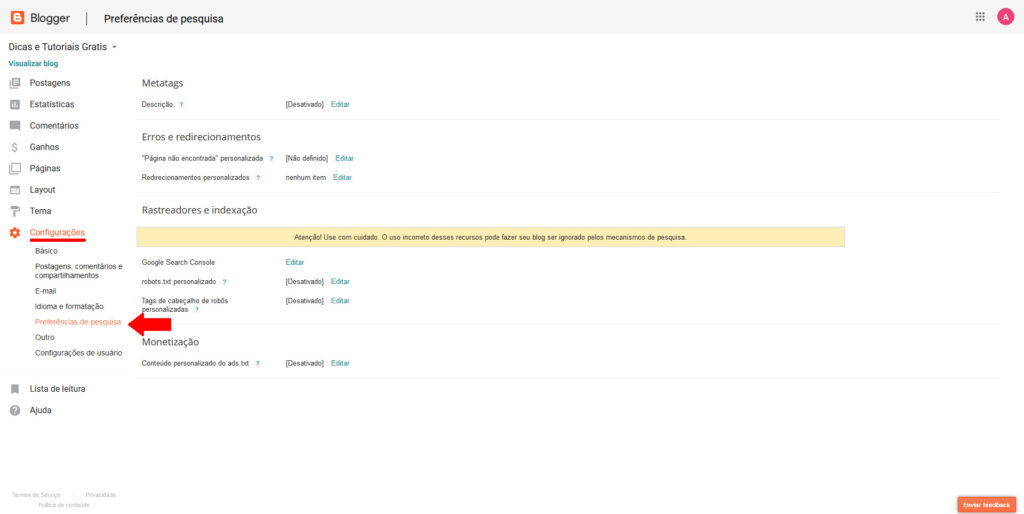
3 – Logo depois, em Monetização, clique em editar;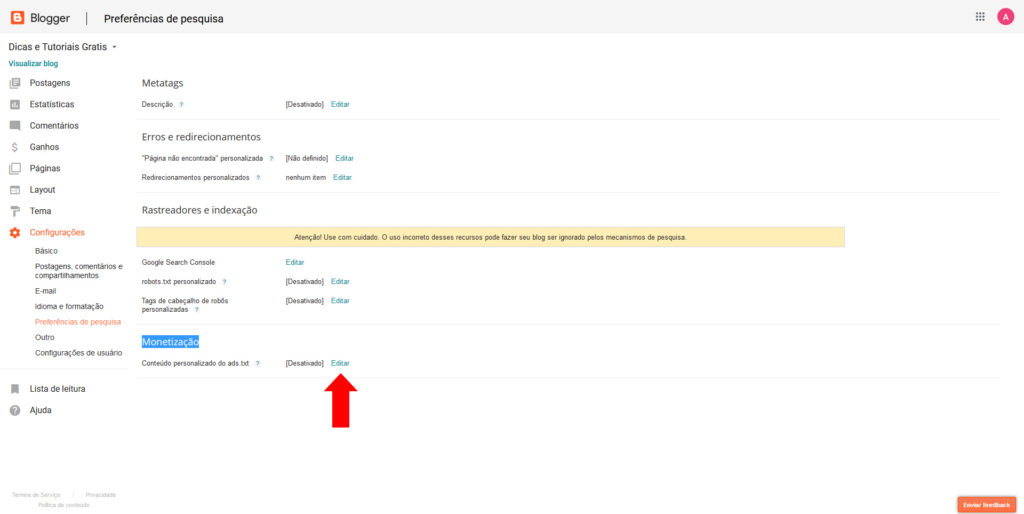
4 – Em seguida, marque a opção Sim para ativar o conteúdo personalizado do ads.txt;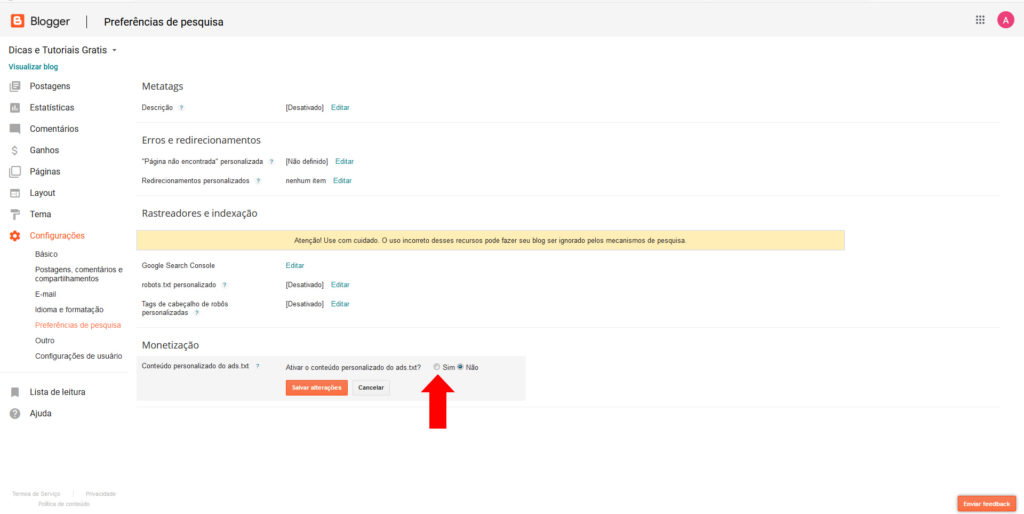
5 – Logo depois, será aberta uma caixa, deixe esta tela aberta pois é nela que iremos colar a linha de código que copiaremos da página de ajuda do site do Google Adsense;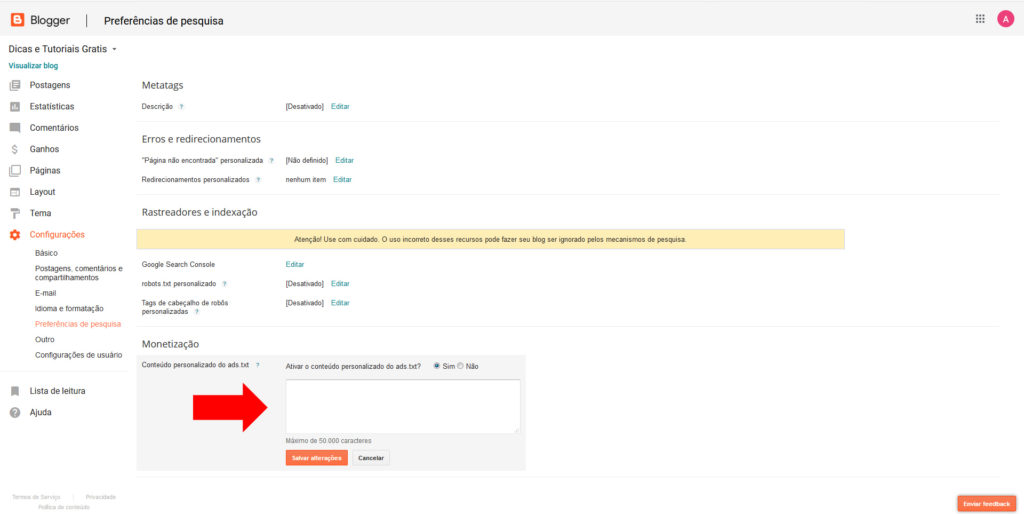
6 – Em seguida, acesse a página inicial da sua conta do Google Adsense e, na mensagem de erro que foi exibida, clique em saiba mais;
7 – Logo depois, você será redirecionado para a página de ajuda do Google Adsense, nela role a barra de rolagem até a opção Criar seu próprio arquivo ads.txt para o Google AdSense e copie a linha de código exibida;
8 – Em seguida, retorne para tela do Blogger, que havíamos deixada aberta, e cole a linha de código que você acabou de copiar da página de Ajuda do Google Adsense;
9 – Logo depois retorne para a página inicial da sua conta do Google Adsense e, no menu Conta, clique em informações da conta e copie o ID do editor de sua conta do Google Adsense;
10 – Em seguida, acesse novamente a tela do Blogger, que havíamos deixada aberta, e cole o seu ID do editor sobre esta parte da linha do código;
11 – Por último, clique em Salvar alterações;
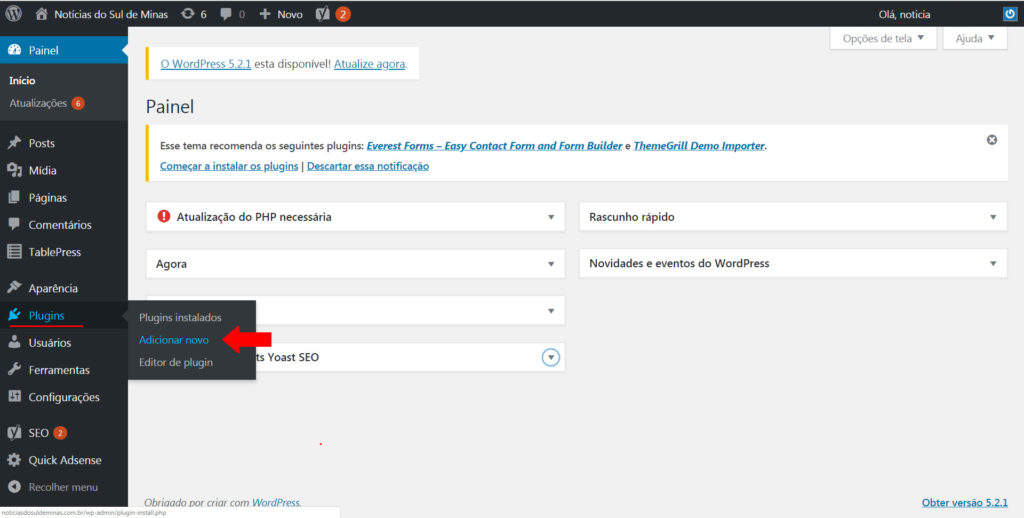
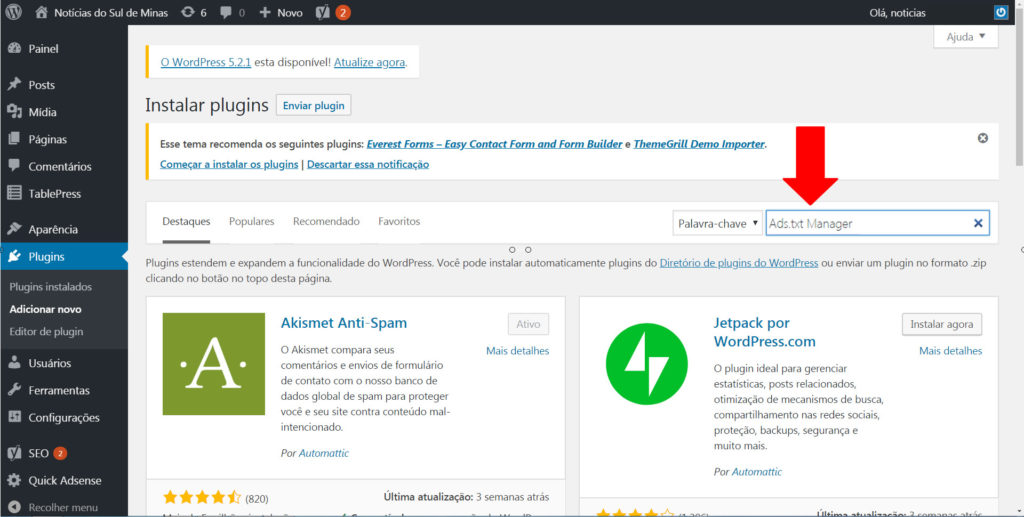
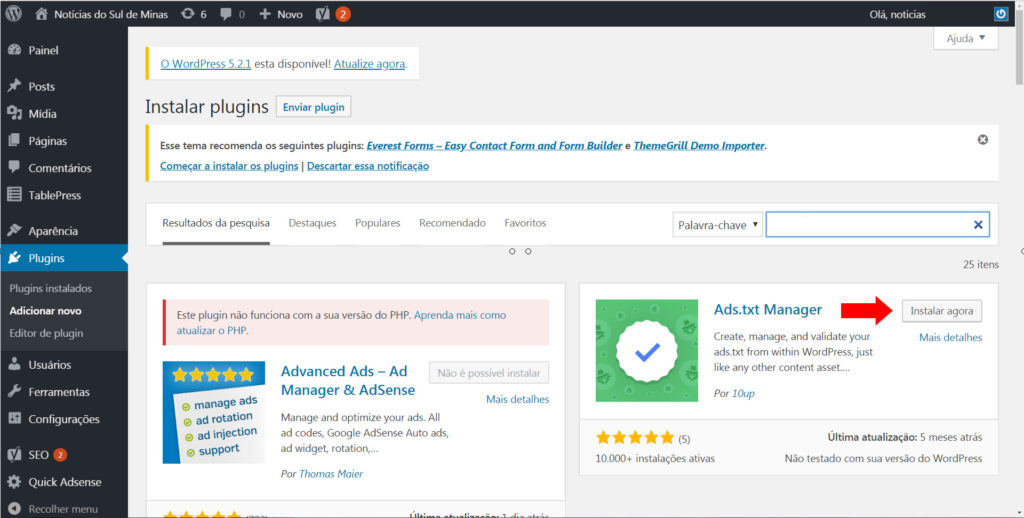
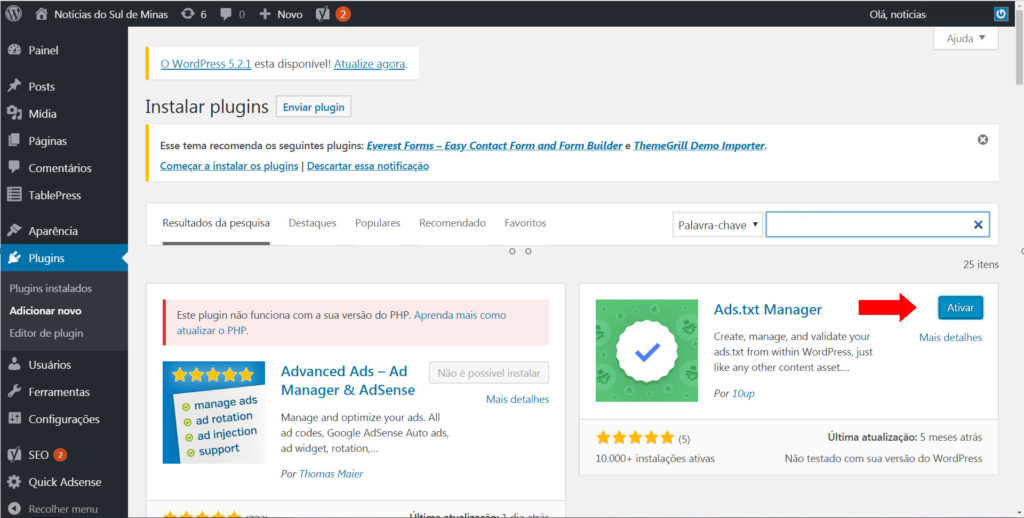
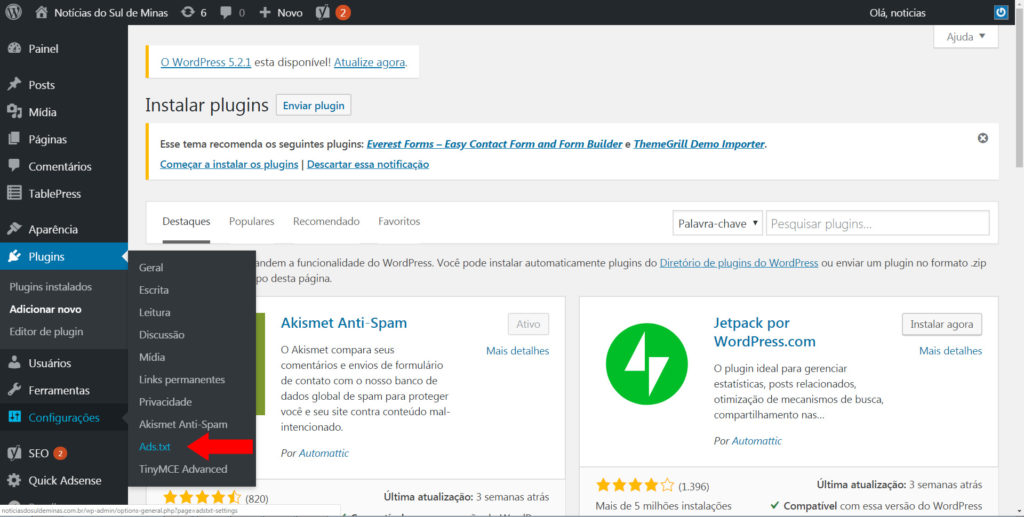
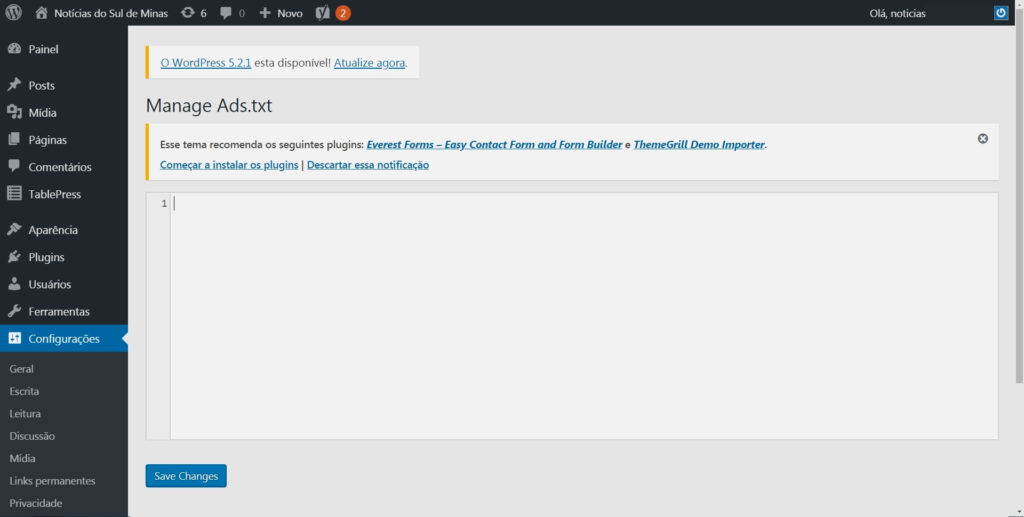
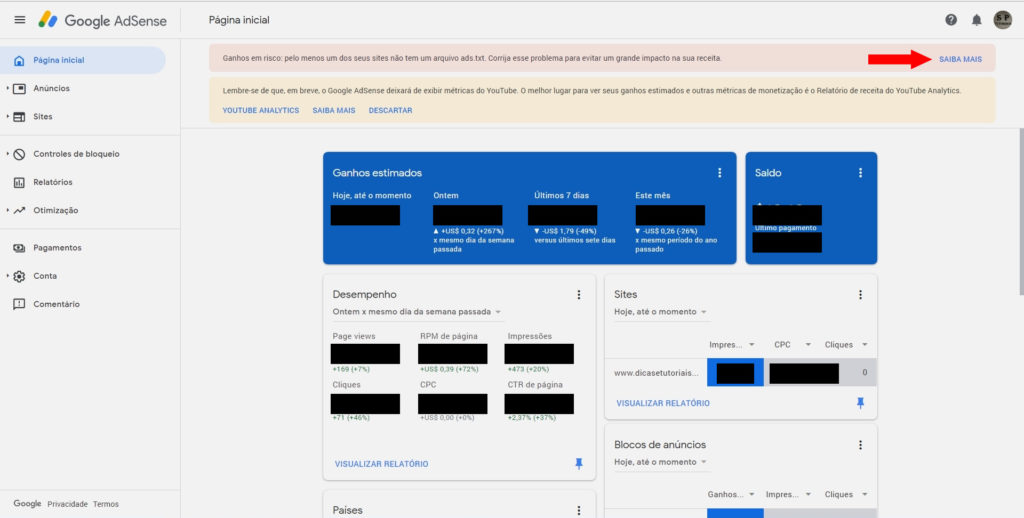
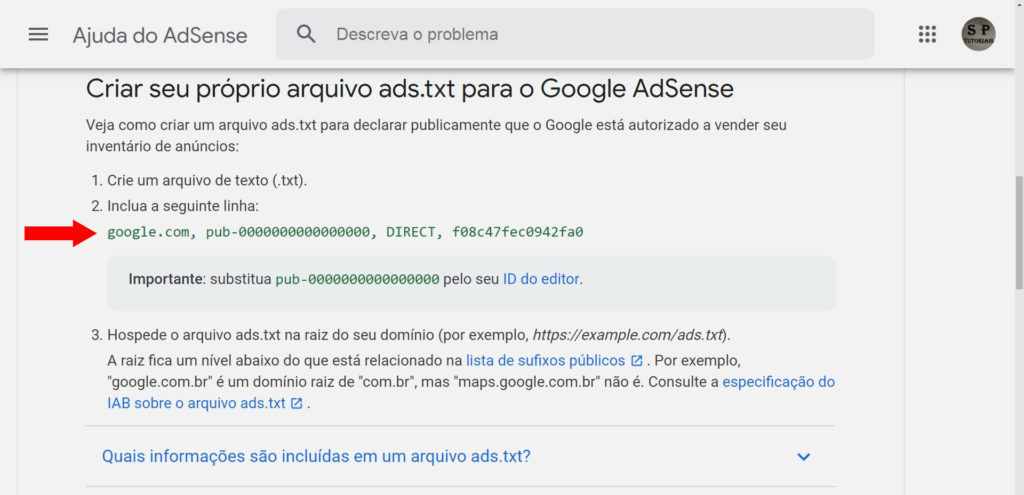
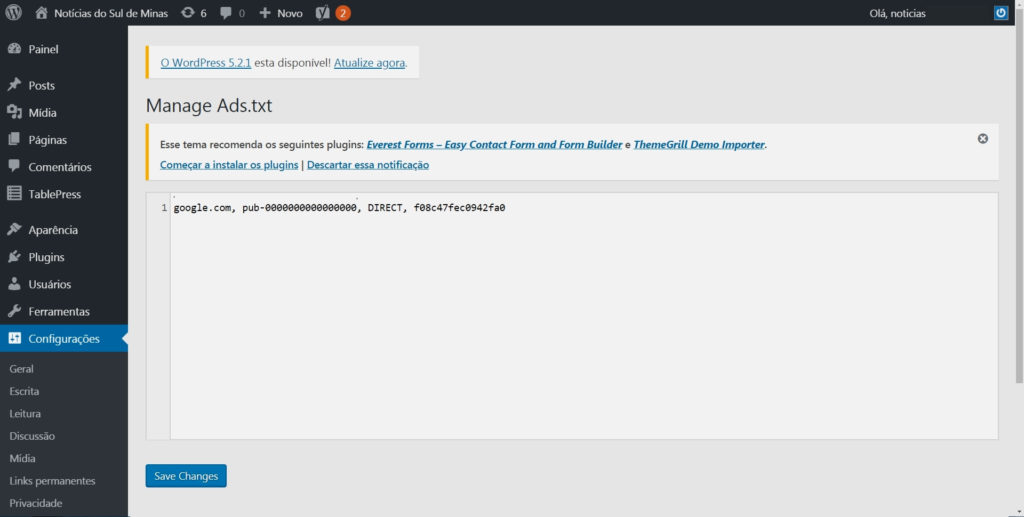
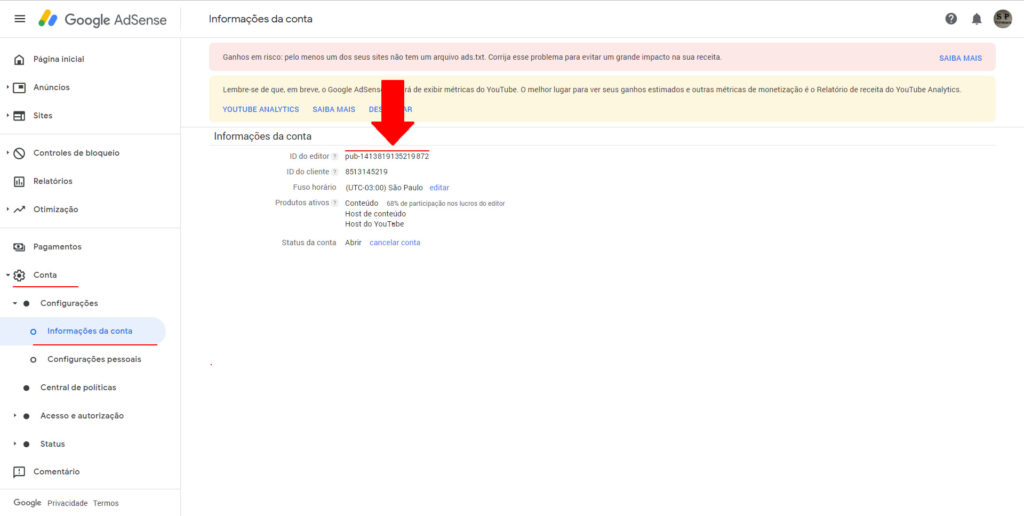

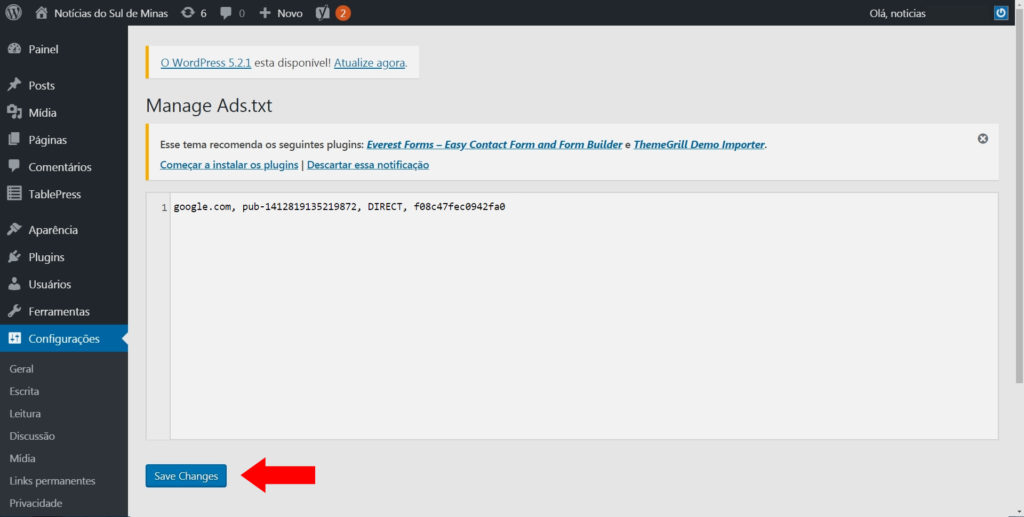
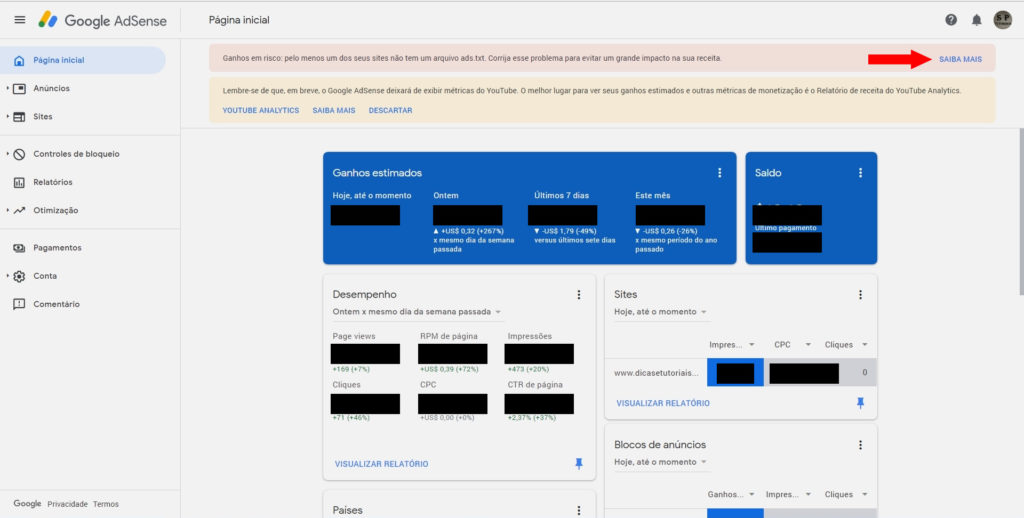
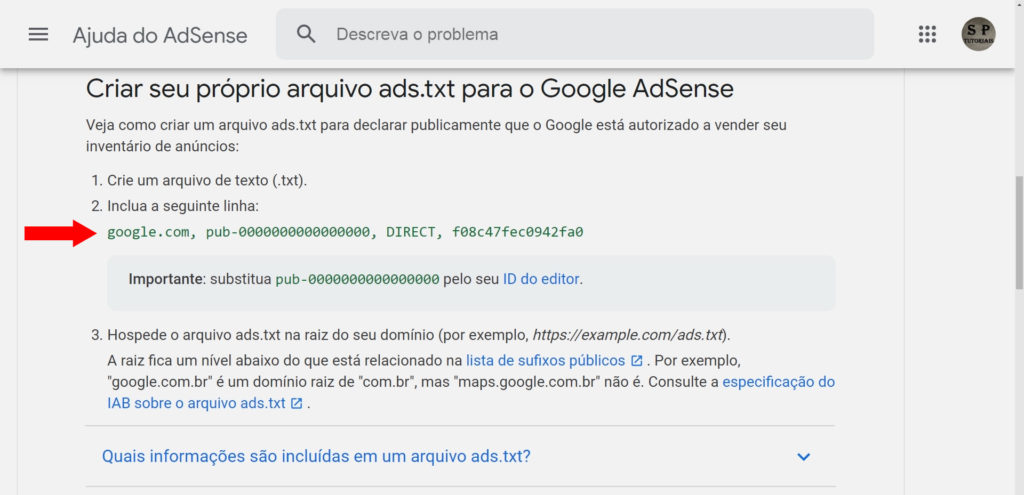
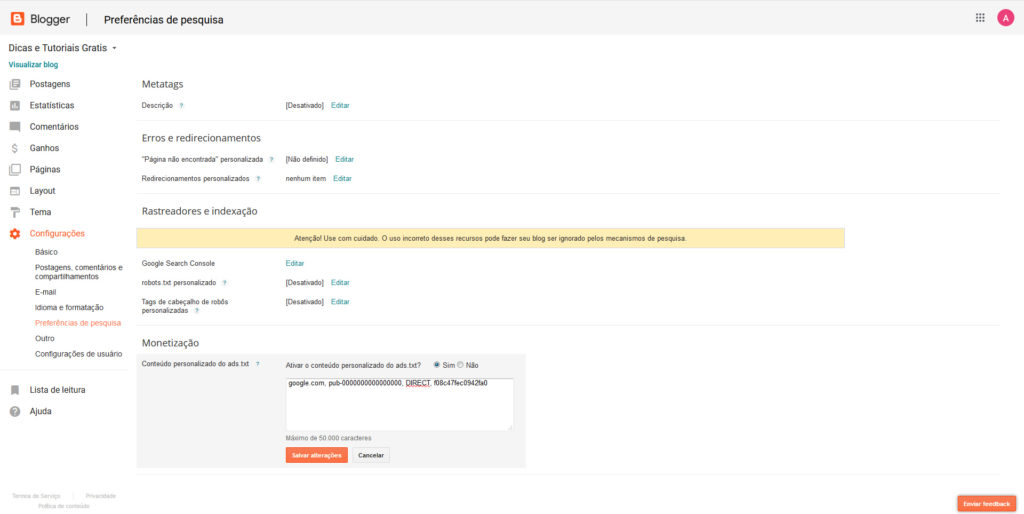
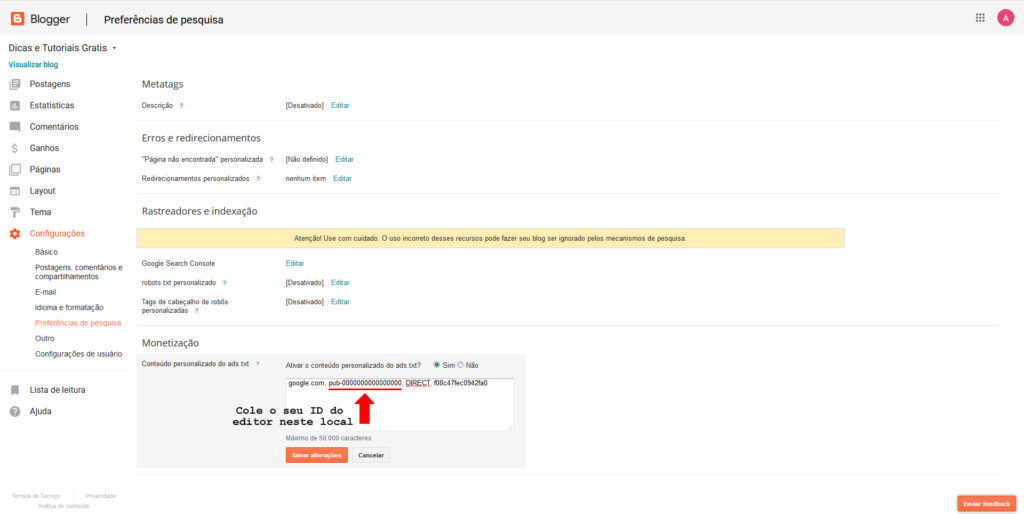

Sumiu a mensagem. Obrigado
Sumiu a mensagem. obrigado
Valeu
sumiu a mensagem
Consegui adicionar
Agora é focar nos ganhos
Já sumiu a mensagem do meu adsense. Obrigado
deu certo. sumiu a msg
Resolvido
Consegui
Resolvi o problema
Obrigado